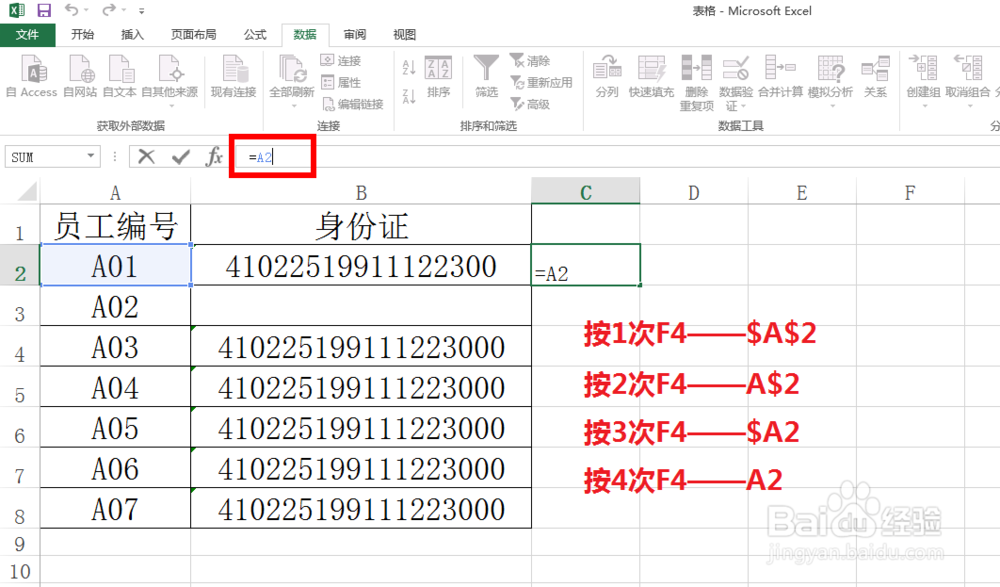Excel表格处理数据表时常用快捷键
1、快速隐藏行:ctrl+9。如图所示,选中第2行和第3行的任一单元格,使用“Ctrl+9”,则第行2行和第3行的内容就被隐藏了。
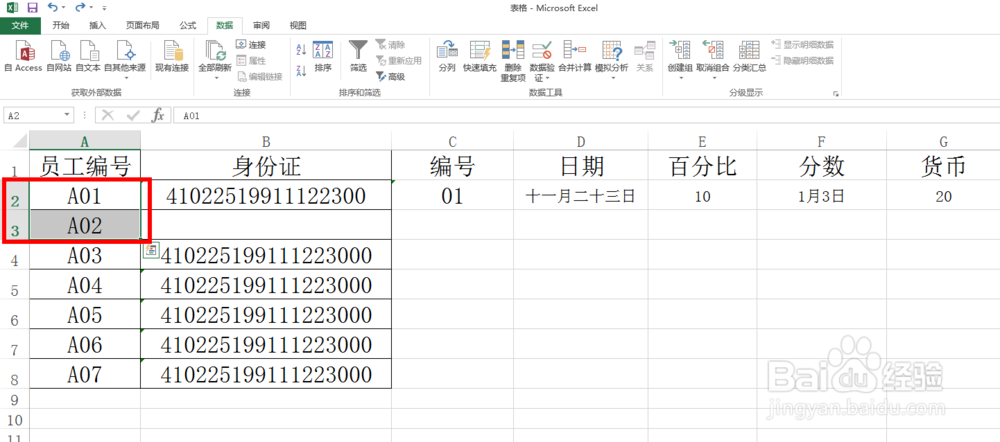
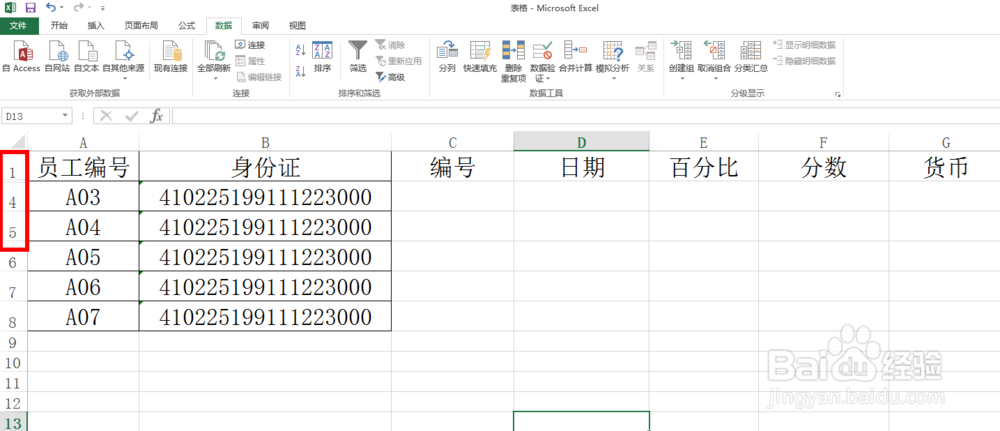
2、快速隐藏列:ctrl+0(数字零)。如下图所示,选择C列和D列中的任一单元格,使用快捷键“Ctrl+0”,则C列和D列的内容就被隐藏了。
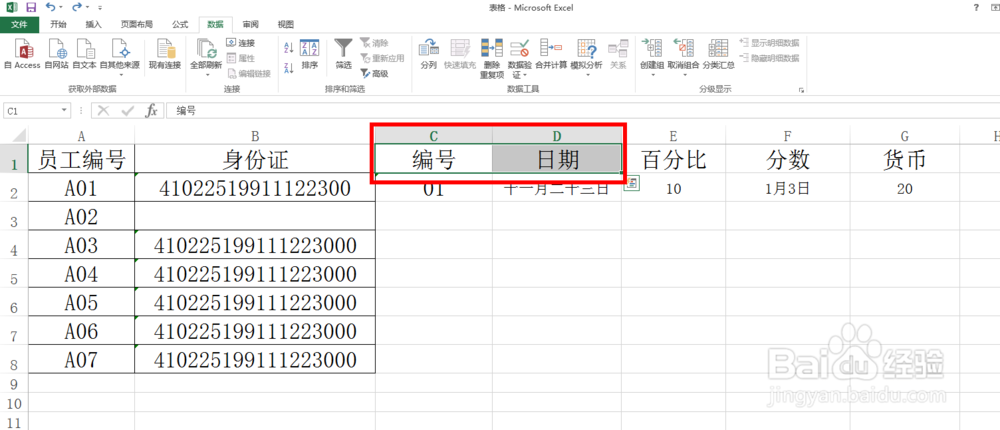
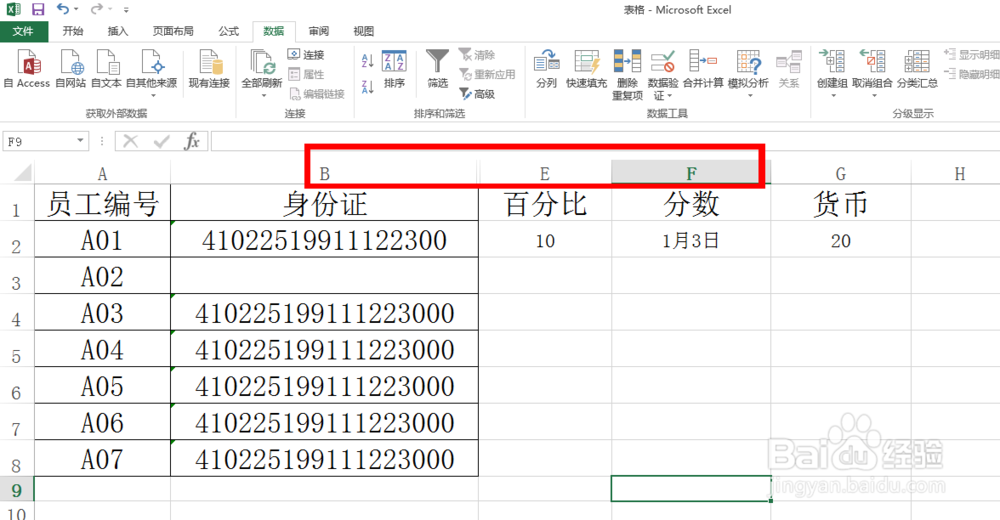
3、“ctrl+箭头”将光标快速移动至工作表当前数据区域的边缘。如下图所示:使用“Ctrl+↓”可以将A1处的光标移到A列的最下面一行;使用“Ctrl+→”可以将A1处的光标移到对应行的最后一列处。但注意,数据区域表中不能存在空白单元格,否则会将空白单元格默认为数据区域的边缘。

4、“Ctrl+Shift+箭头”,可将单元格的选定范围扩展到数据区的边缘。如下图所示:使用“Ctrl+shift+→”可以将A1处的光标移扩展到对应行的最后一列处,并将A1:G1单元格的内容选中。其他方向的箭头可以自行实验,看结果。但同样注意,若数据区域存在空白单元格,会将只扩展到行或列中的最后一个非空单元格。
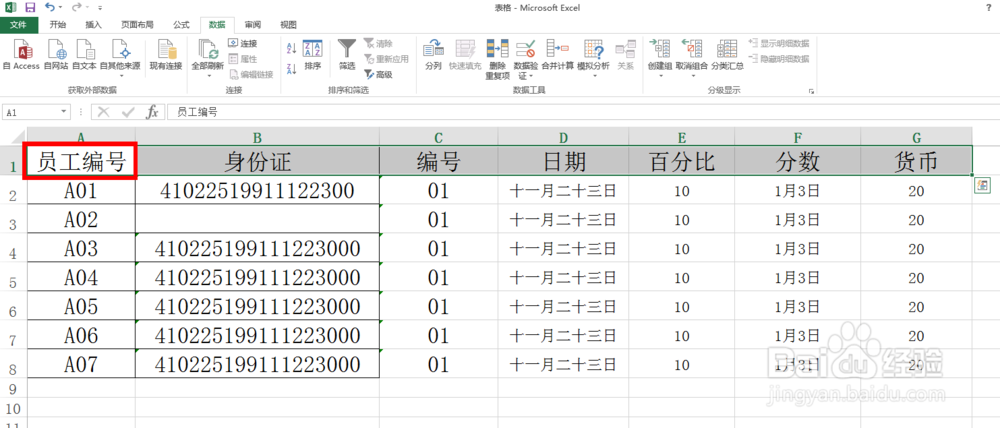
5、使用“F4”,快速切换公式中的相对引用和绝对引用。如下图所示,在C2单元格处,输入公式“=A2”,将鼠标点击红色框处的编辑栏,具体切换如下:按1次F4,编辑栏显示为:$A$2;按2次F4,编辑栏显示为:A$2;按3次F4,编辑栏显示为:$A2;按4次F4,编辑栏显示为:A2;依次循环。这样就不用很麻烦的输入“$”符号了。